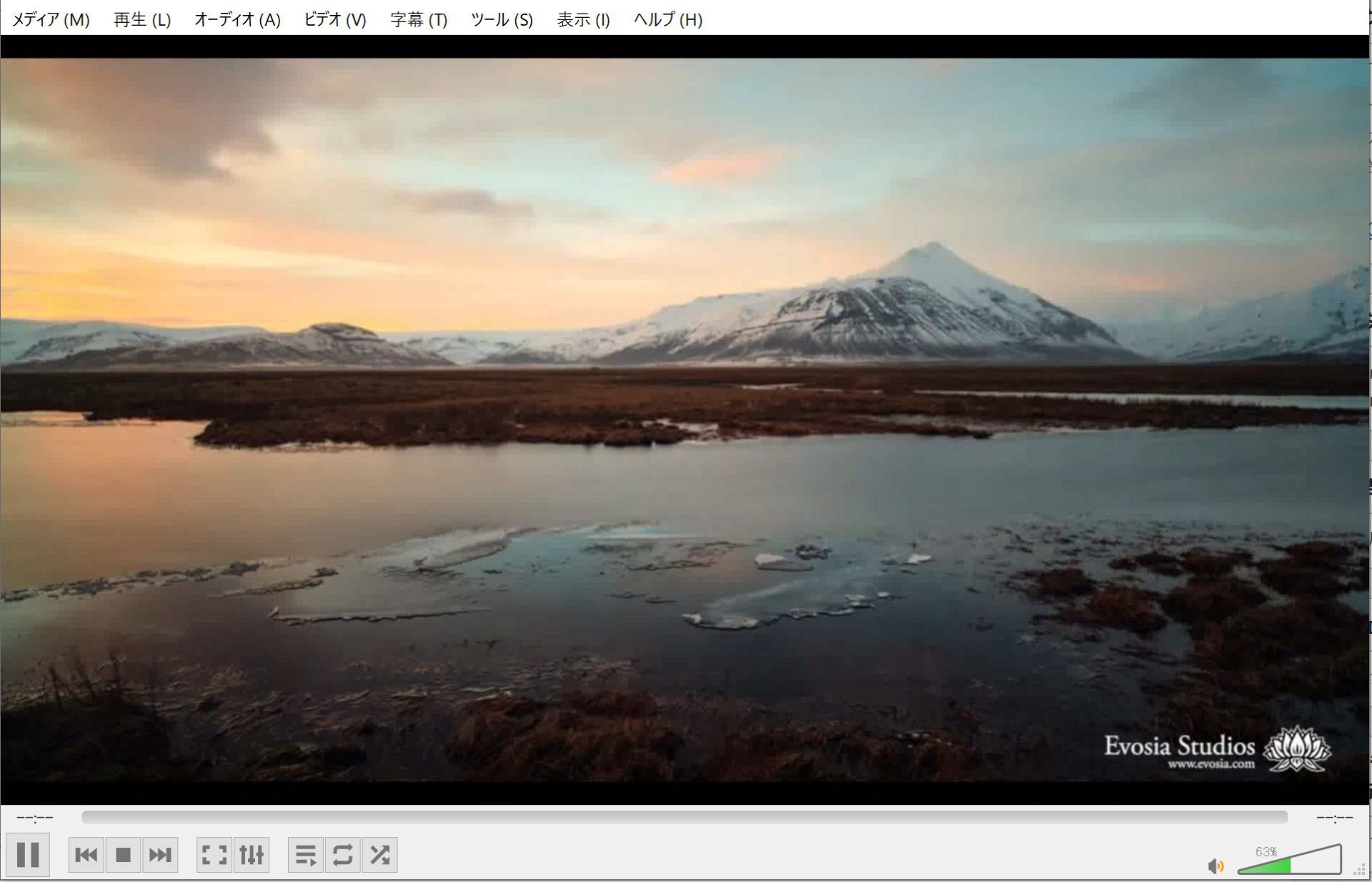無線環境で送信されるマルチキャストトラフィックはサポートレートの最低値の速度で転送されます。2.4GHz帯では1Mbps、5GHz帯では6Mbpsです。これらの低速レートはストリーミング通信の品質に直接影響します。どの程度、映像品質の劣化に影響があるかを確認するため、検証環境でマルチキャストトラフィックを流す必要がありました。
本記事では、Windows10を使ってマルチキャストストリーミング配信をする方法を解説しています。
OBSをインストール
まずマルチキャスト配信用のサーバーとしてOBSをダウンロードします。OBSはYoutubeの実況などにも利用されているそうです。
OBSダウンロード
https://obsproject.com/ja/download
また、配信用の動画を用意します。今回は以下のサイトからサンプル動画をダウンロードしました。
サンプル動画のダウンロード
https://pixabay.com/ja/videos/
OBSを起動し、下部の+ボタンをクリックし、ソースから配信する動画ファイルを指定します。
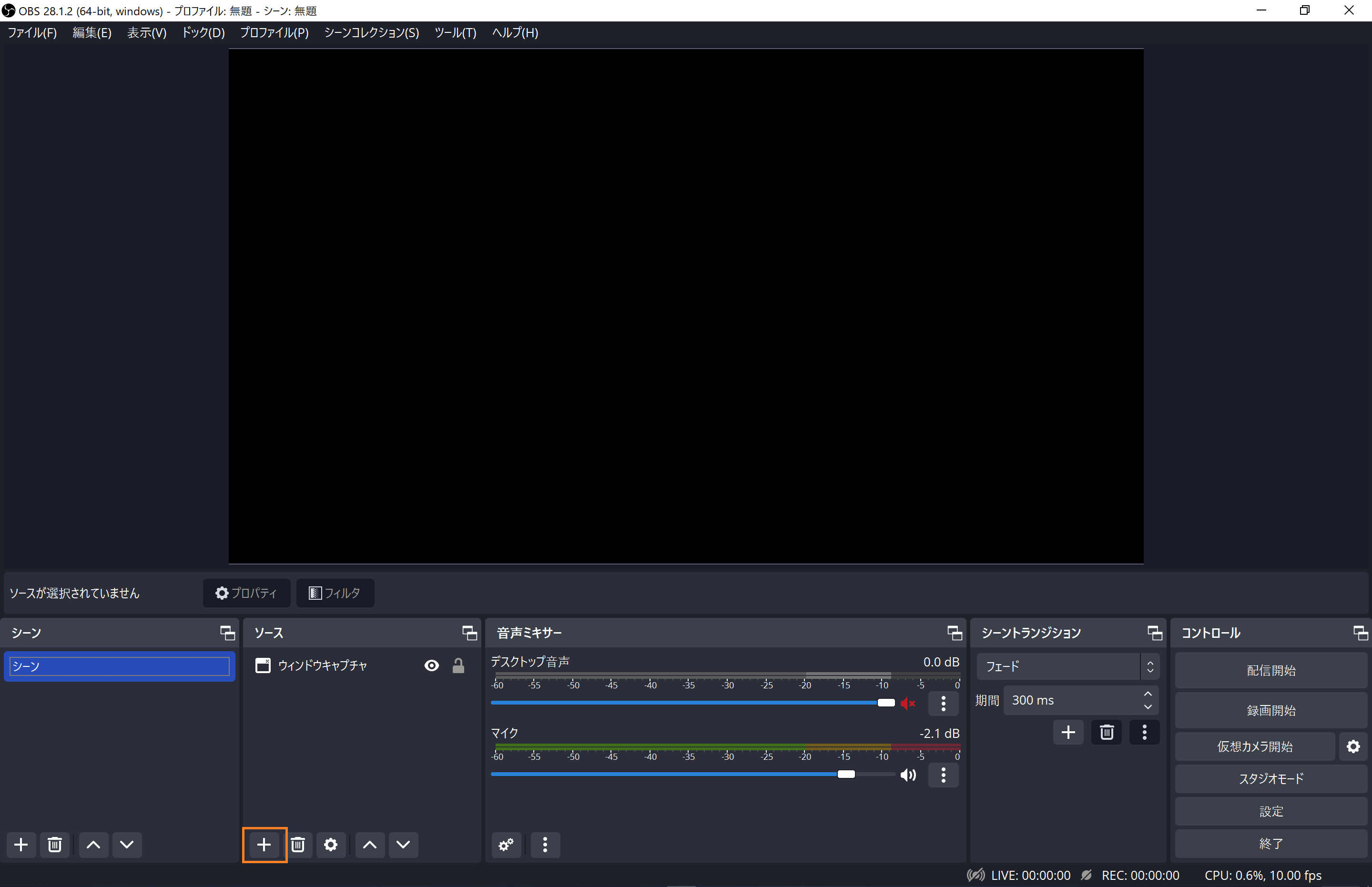
VLCビデオソースを選択します。
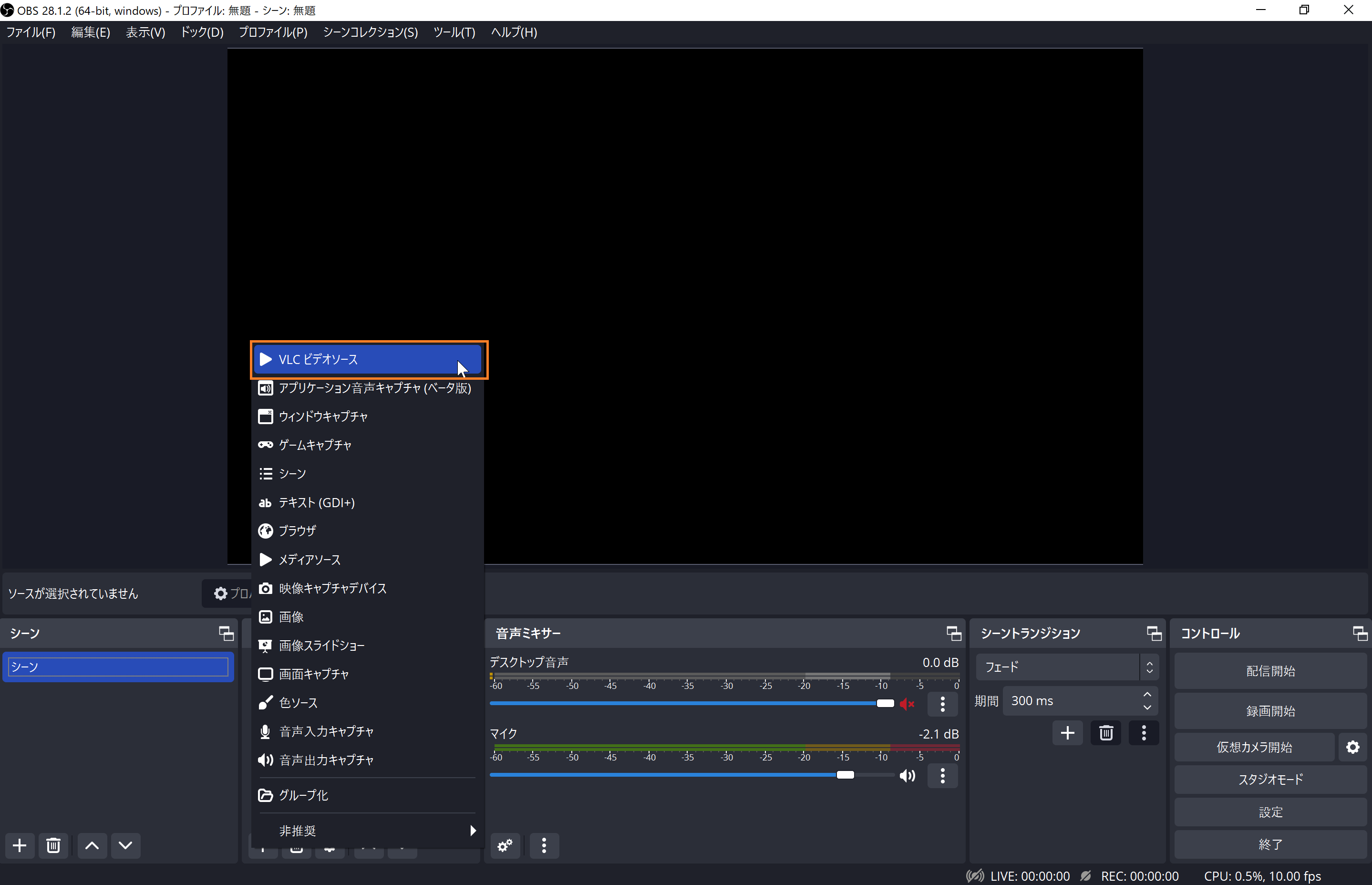
任意の名前を付与し、OKをクリック
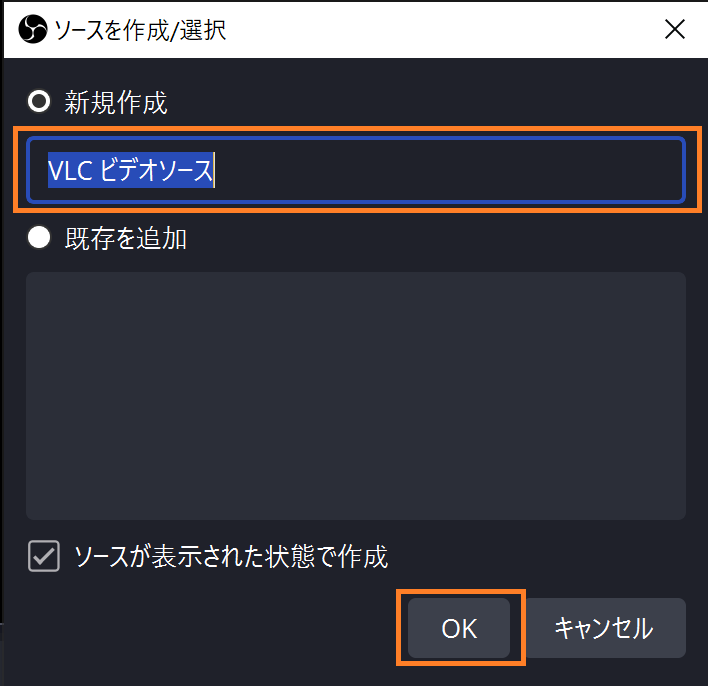
+ボタンをクリックし、再生する動画ファイルのパスを指定します。

動画のサイズを調整します。

「設定」を開きます。
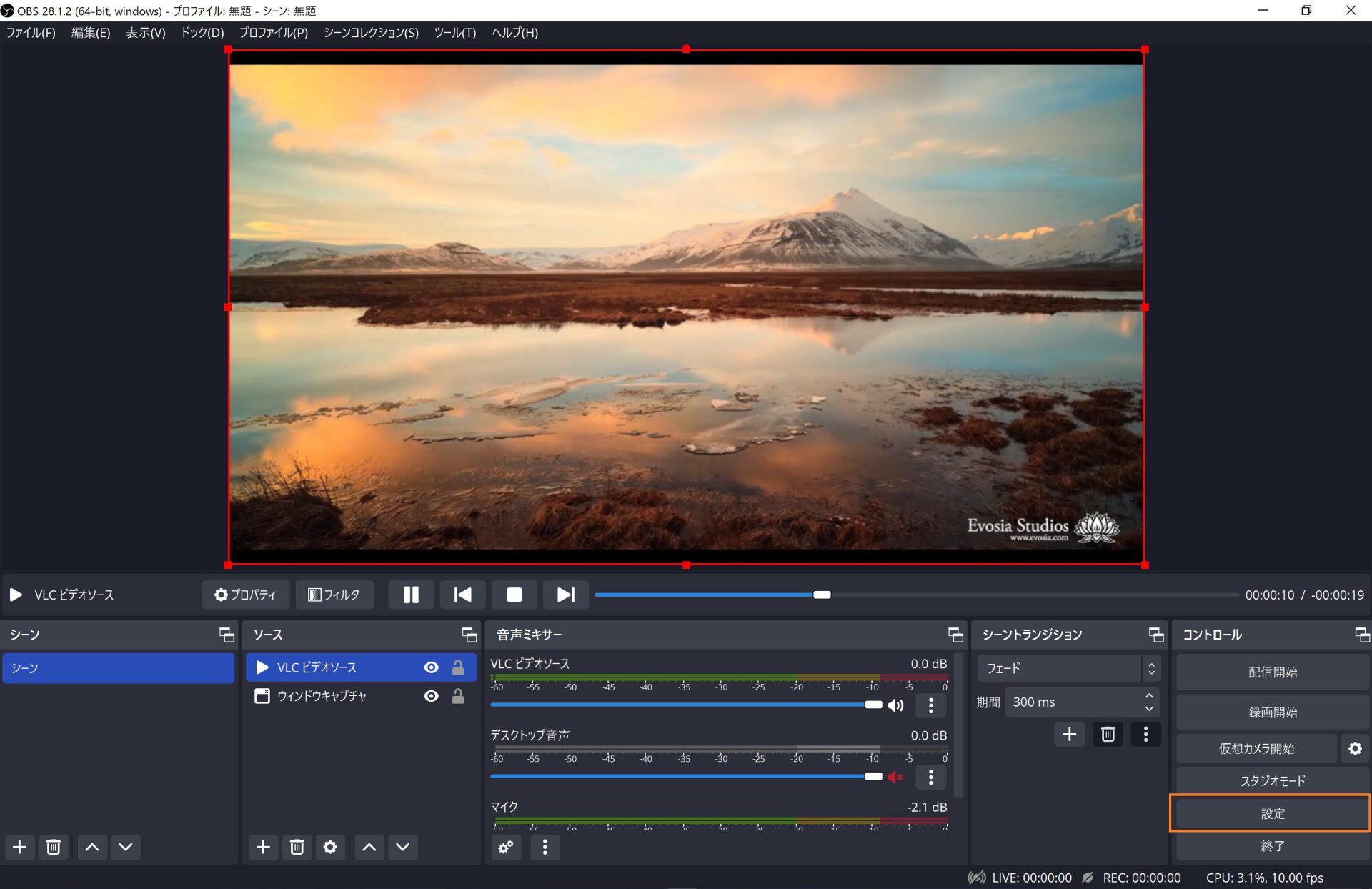
出力 をクリックし、出力モードから詳細を選択します。録画タブを開き、以下の様に設定します。
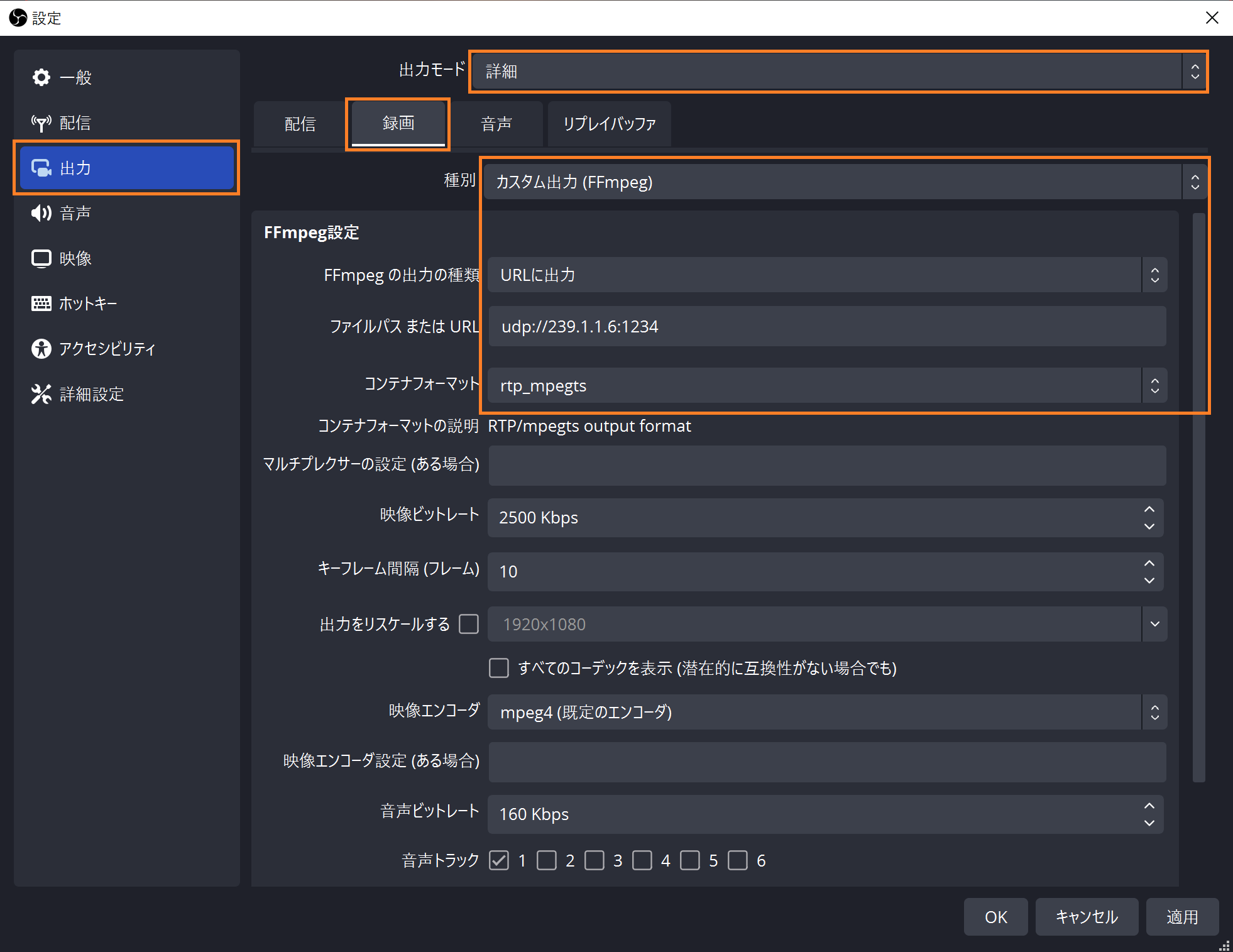
ファイルパスのURLは任意のマルチキャストアドレスで構いません。ビットレートを調整する場合は、下の「映像ビットレート」のところで調整します。
映像をクリックし、FPSを調整します。OKボタンで設定を保存します。

「録画開始」ボタンをクリックするとマルチキャストストリーミングが送信されます。

マルチキャストクライアントの設定
続いて、マルチキャストクライアントの方を設定していきます。本環境ではクライアント側のソフトにVLCメディアプレイヤーを使用します。VLCメディアプレイヤーはiOSやAndroidのアプリでも用意されています。
VLCのダウンロード
https://www.videolan.org/vlc/index.ja.html
クライアント側でVLCを起動し、メディアを開きます。
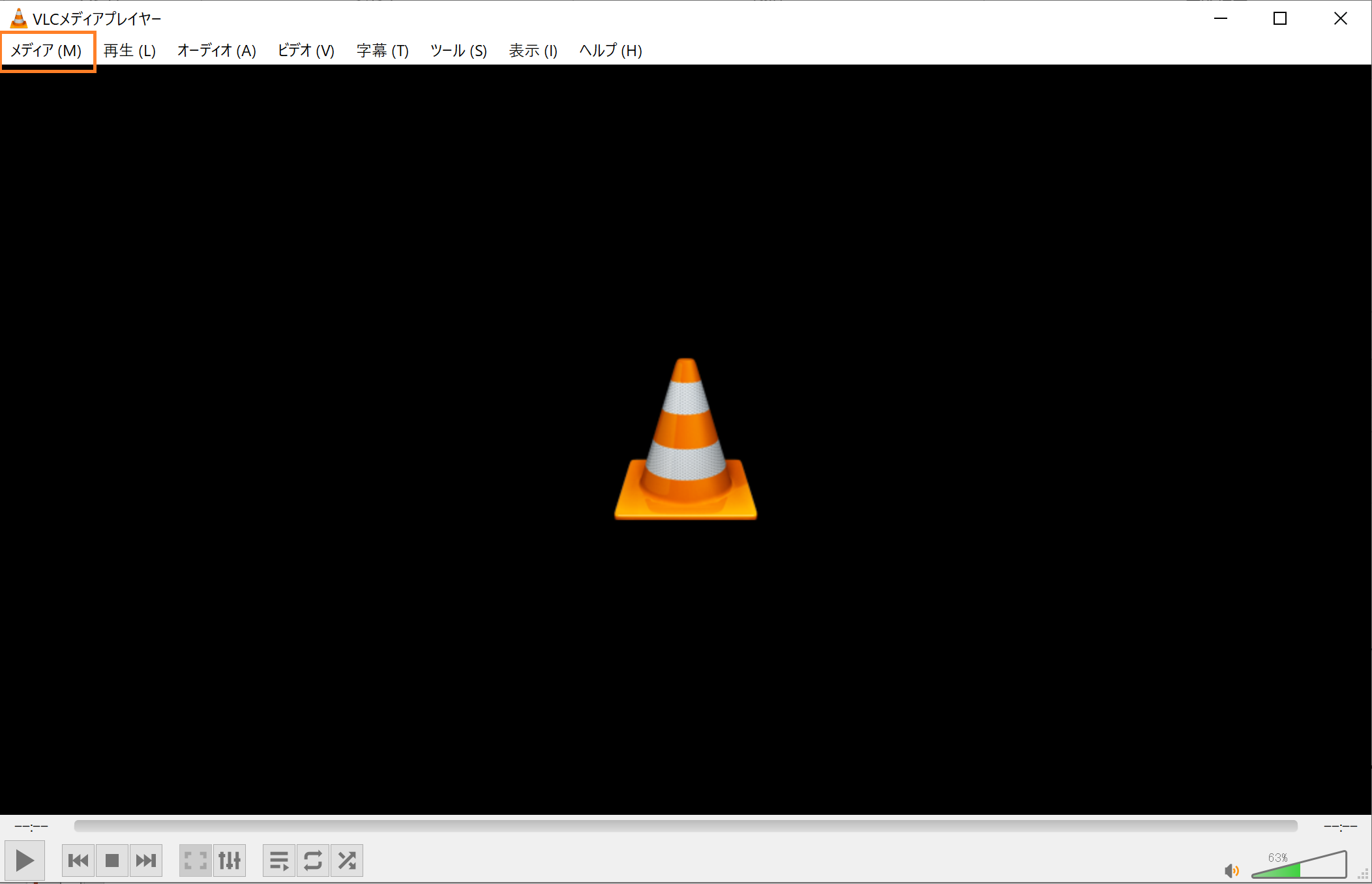
「ネットワークストリームを開く」を選択
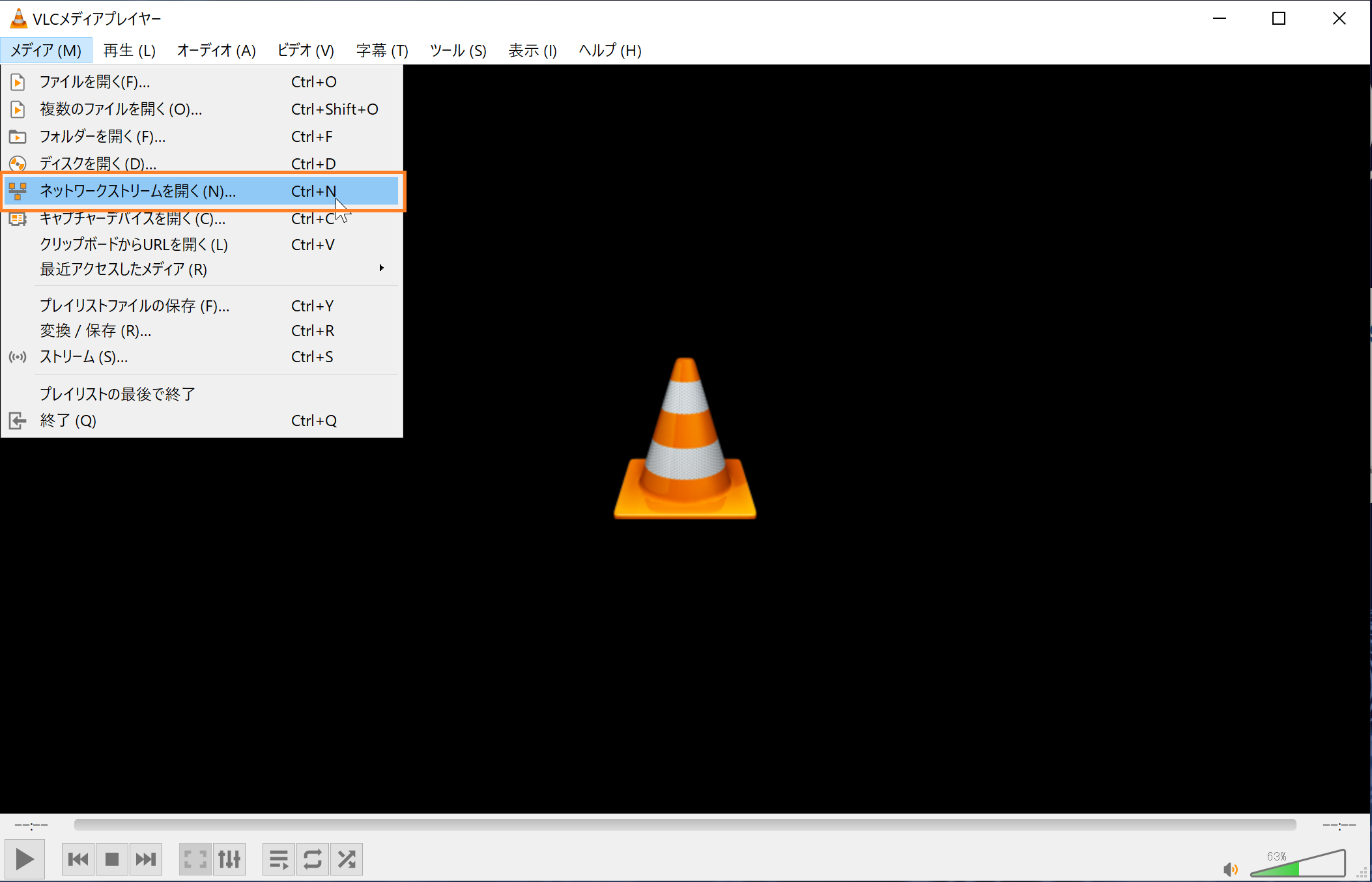
OBSで設定したマルチキャストアドレスを指定。クライアント側は rtp://@マルチキャストアドレス:ポート番号 で指定します。

再生ボタンをクリックするとマルチキャストストリーミングが再生されます。